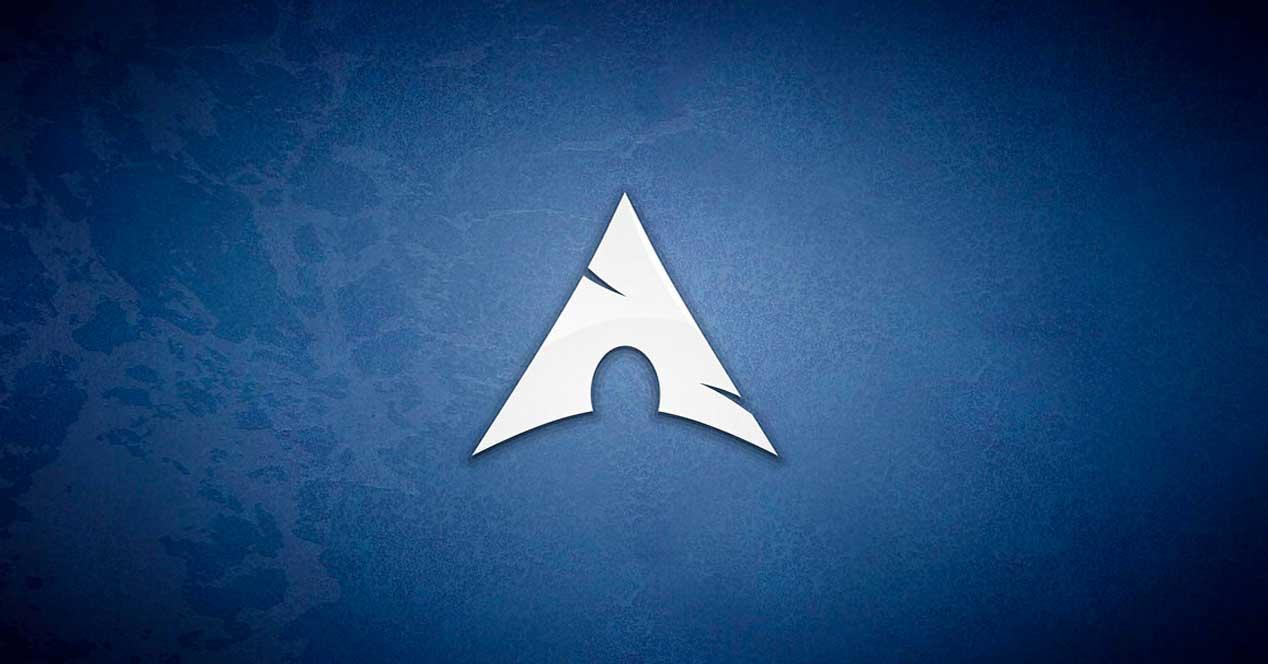Arch Linux es una de las distros más estables, seguras y rápidas que podemos encontrar. Sin embargo, a diferencia de otras distros, como Ubuntu, esta no está pensada para un usuario novato, sino que requiere ya de cierto nivel de conocimientos para poder instalarla y usarla en nuestro ordenador.
En los siguientes puntos os vamos a explicar cómo realizar el proceso, paso a paso, de descarga e instalación de esta distro Linux en cualquier ordenador. Además, os vamos a explicar cómo configurar los aspectos fundamentales del sistema para dejarlo totalmente funcional.
Descargar Arch Linux
Arch Linux es una distribución totalmente gratuita y de código abierto. Además, su desarrollo lo lleva exclusivamente por la comunidad. Como es una distro Rolling Release no vamos a encontrarnos distintas versiones, sino una sola. Aunque la ISO suele llevar una numeración, esto no significa que sea más nueva que otra. Solo significa que trae de serie todas las actualizaciones que se han lanzado hasta dicha fecha para no tener que descargarlas una vez instalada la distro.
Si tenemos a mano una ISO vieja, por ejemplo, después de actualizarla desde su gestor de actualizaciones tendremos la misma distro que la que se instala con la ISO, así como el mismo Kernel y la misma versión de todos los paquetes.
Podemos descargar Arch Linux desde su página web principal. Descargamos una imagen ISO de unos 700 MB, por lo que lo que tendremos que hacer a continuación es grabarla a un CD, un DVD, o, mejor, grabarla a una memoria USB para arrancar el ordenador desde ella y empezar con la instalación de esta distro. Para grabar la ISO en un USB, no debemos copiarla tal cual, en la unidad, sino que debemos utilizar una aplicación que extraiga el contenido de la imagen ISO como por ejemplo Rufus, una aplicación completamente gratuita que nos permite crear unidades de arranque USB a partir de imágenes ISO, como este caso.
Si hemos bajado la ISO de Arch desde un sistema Linux con GnuGPG instalado, podemos comprobar la firma digital para asegurarnos de que la imagen se ha bajado correctamente, y no se ha corrompido o sido alterada, mediante el siguiente comando:
gpg --keyserver-options auto-key-retrieve --verify archlinux-version-x86_64.iso.sig
Podemos descargar Rufus directamente desde su página web, a la que podemos acceder a través del siguiente enlace. Una vez la hemos descargado, la ejecutamos (es una aplicación portable). En dispositivo, debemos seleccionar la unidad USB que previamente hemos copiado al equipo. En Elección de arranque, pulsamos en la opción Seleccionar y buscamos la imagen ISO de Arch Linux que hemos descargado en nuestro equipo. La aplicación, una vez detecte el sistema operativo del que se trata, se encargará automáticamente de rellenar el resto de las opciones de configuración. Para iniciar el proceso, debemos pulsar en Empezar y esperar unos minutos hasta que finalice.
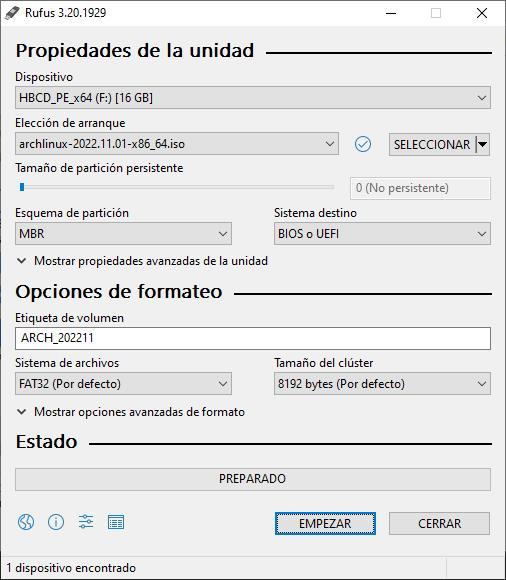
Ahora ya tenemos nuestro USB de instalación preparado. Podemos comenzar la aventura.
Proceso de instalación
La primera complicación que nos encontramos a la hora de poner en marcha este sistema operativo es su instalación. Y es que, si venimos de Windows o de otras distros como Ubuntu, Debian o Mint, estaremos acostumbrados a completar un sencillo asistente guiado, con interfaz gráfica, con el que poner en marcha el sistema. En Arch, esto no es así. Y, para instalarlo, tendremos que hacerlo todo mediante comandos, por lo que si no estás acostumbrado a utilizar la línea de comandos y no tienes conocimientos previos, dar los primeros pasos en Linux con Arch Linux no es la mejor opción.
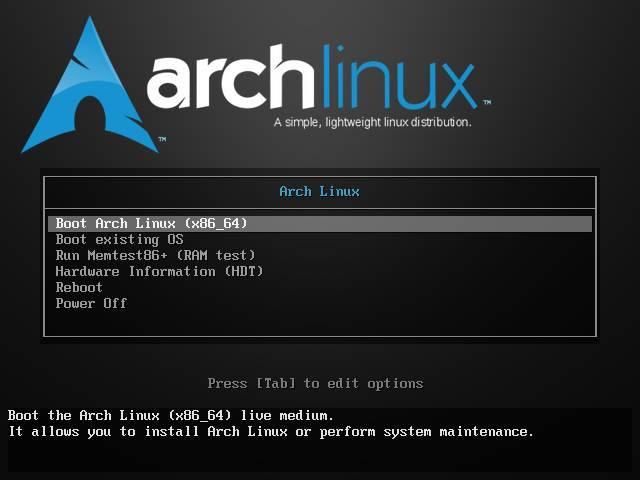
Preparar Arch
Cuando arranquemos nuestro PC con la imagen de esta distro podremos ver su propio gestor de arranque. En él elegiremos la opción «Boot Arch Linux», y esperaremos a que el asistente compruebe que cumplimos los requisitos para poder ejecutar esta distro.
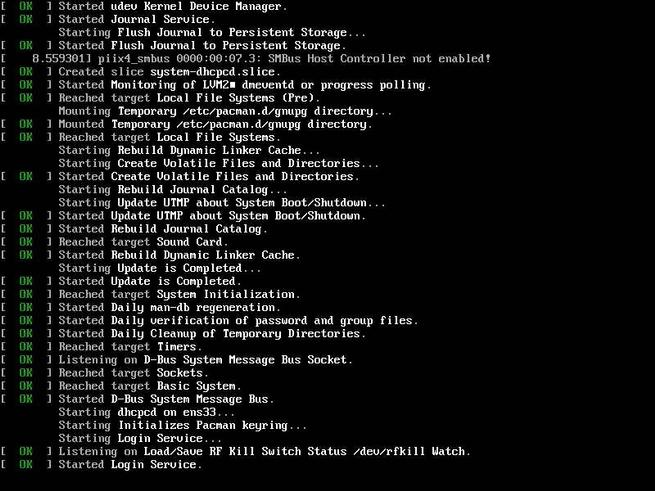
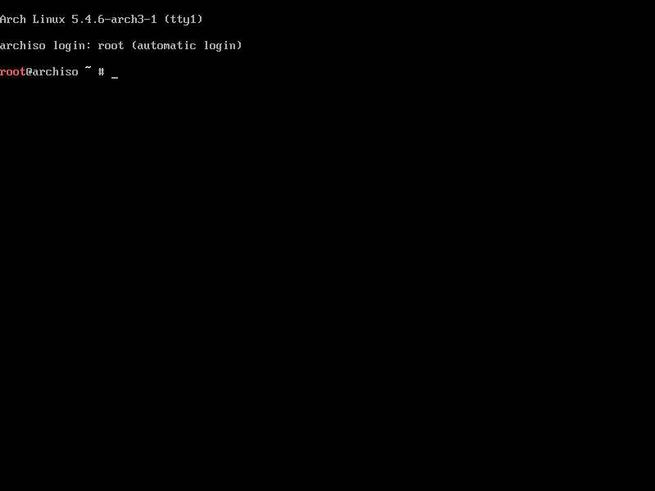
Lo único que debemos asegurarnos es de que tenemos una CPU de 64 bits y 512 MB de RAM. Además, debemos tener una conexión a Internet (ya que descargaremos varios paquetes durante la instalación), y es recomendable (por comodidad) tener DHCP para que nuestro Linux obtenga una IP automáticamente. Si no usamos DHCP, entonces deberíamos configurar a mano la IP.
Además, si estamos pensando en instalar el sistema en un equipo UEFI, si no queremos problemas, debemos asegurarnos de que, efectivamente, tenemos montada la partición del firmware del sistema. Para ello, ejecutaremos el siguiente comando y tendremos que recibir una respuesta con varios directorios y ningún error:
ls /sys/firmware/efi/efivars
Tras unos segundos, podremos ver ya un terminal de root. Con el comando «ifconfig» podremos comprobar que, efectivamente, se ha asignado una IP a nuestro Arch, y con el comando «ping» comprobaremos que tenemos conexión a Internet.
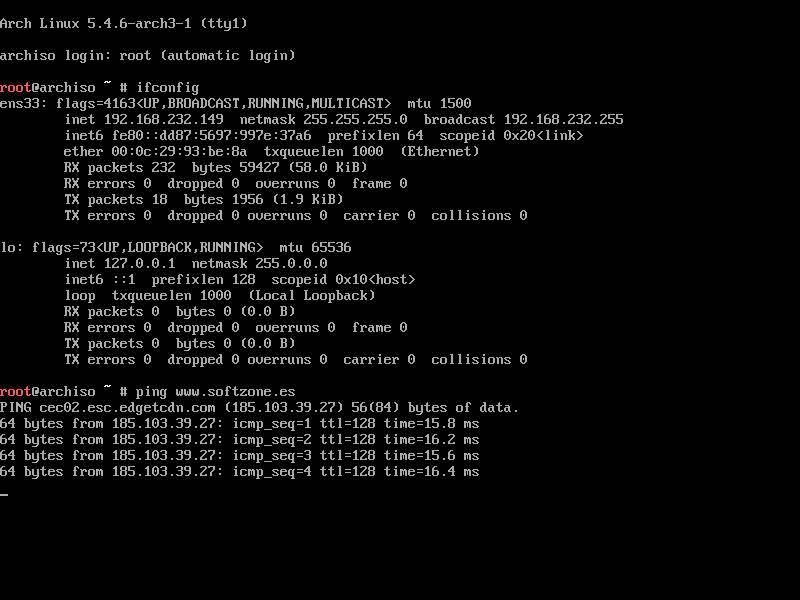
El siguiente paso que podemos hacer es configurar la distribución del teclado para España. Así nos resultará mucho más cómodo instalar y configurar Arch Linux.
El comando «ls /usr/share/kbd/keymaps/**/*.map.gz» nos permitirá ver todas las distribuciones que tenemos disponibles en nuestro sistema. Una vez localizada la que nos interesa, podemos usar el comando «loadkeys» para cambiar la distribución.
Para el teclado español, el comando será:
loadkeys es
Si estamos acostumbrados ya a trabajar con distribuciones de teclado US, entonces podemos obviar este paso.
El siguiente paso será actualizar la fecha y hora de nuestra distro para evitar problemas al conectarnos a los servidores. Esto podemos hacerlo fácilmente a través de Internet con el siguiente comando:
timedatectl set-ntp true
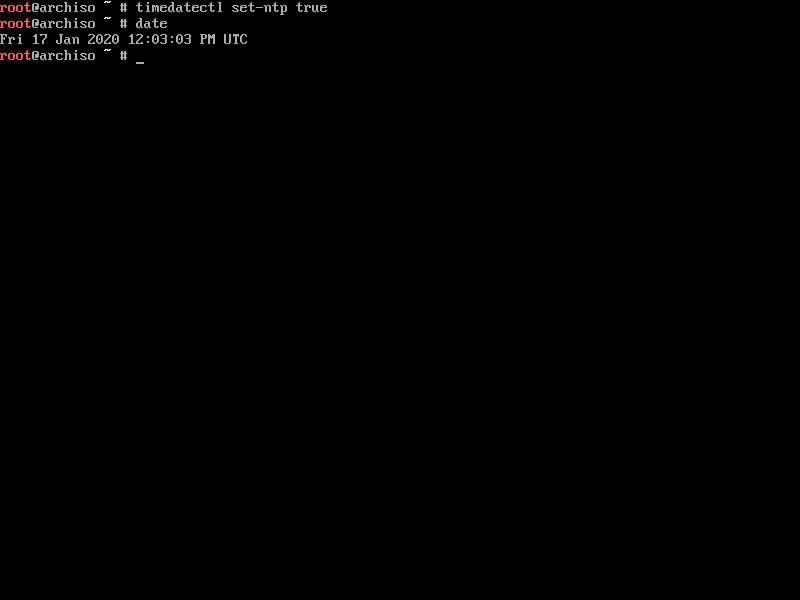
También podemos hacerlo a mano. Podemos comprobar el huso horario que tenemos asignado con el comando «timedatectl status» y configurar uno a mano (en nuestro caso, el de Madrid) con este comando:
timedatectl set-timezone Europe/Madrid
Crear particiones
A continuación, uno de los pasos más peliagudos: crear las particiones. Lo primero que haremos será listar todos los discos y particiones que tenemos en nuestro ordenador para elegir dónde instalar Arch Linux.
Esto podemos hacerlo con el comando:
fdisk -l
En nuestro caso vamos a instalar la distro en /dev/sda/. Necesitaremos al menos una partición para el directorio raíz / y todas las demás para los puntos de montaje que vayamos a utilizar (SWAP, /home, etc).
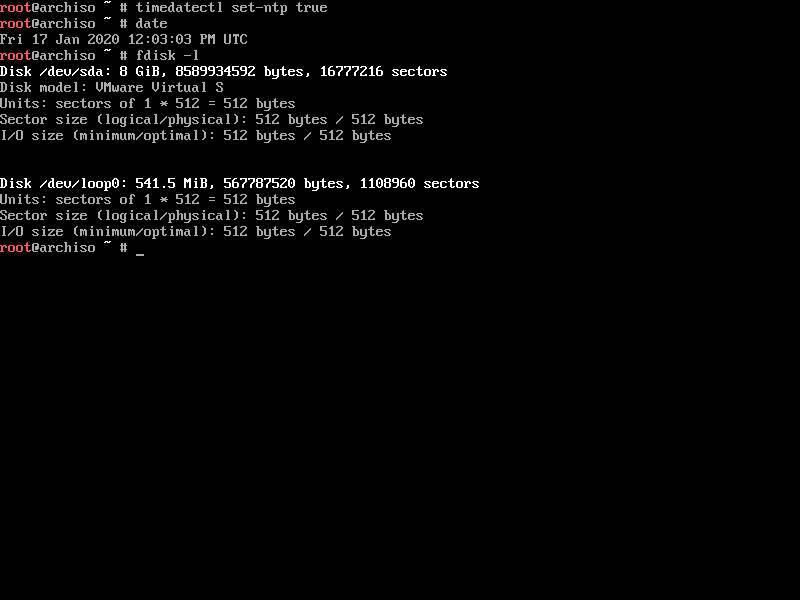
Vamos a crear una partición usando el comando «fdisk». Para ello, ejecutamos el siguiente comando para entrar en la consola de esta herramienta de administración de particiones:
fdisk /dev/sda
Podemos usar el comando «m» para ver toda la ayuda del programa. Pero lo que nos interesa a nosotros es crear una nueva partición. Y para ello:
- Escribiremos «n» para crear nueva partición.
- Elegiremos la partición primaria con «p».
- Elegimos la primera partición «1».
- Establecemos el tamaño de la partición. Podemos hacerlo con sectores o con tamaño. Si queremos que ocupe todo el disco, dejaremos los valores tal cual.
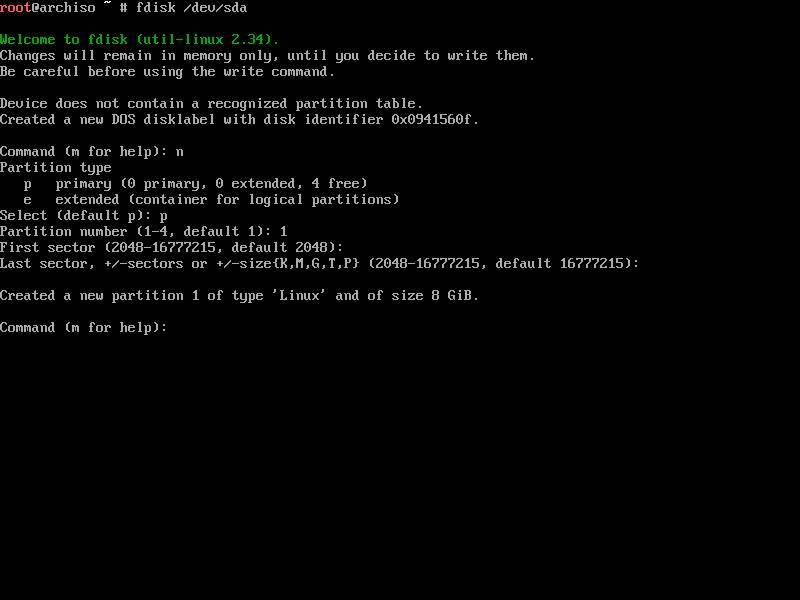
Finalmente, usamos el comando «w» para guardar los cambios, y listo.
Si fdisk nos parece una herramienta complicada, también podemos usar la herramienta «cfdisk» para crear las particiones de nuestro disco duro. Esta es más sencilla e intuitiva, por lo que si no tenemos mucha experiencia previa es probable que nos facilite mucho las cosas.
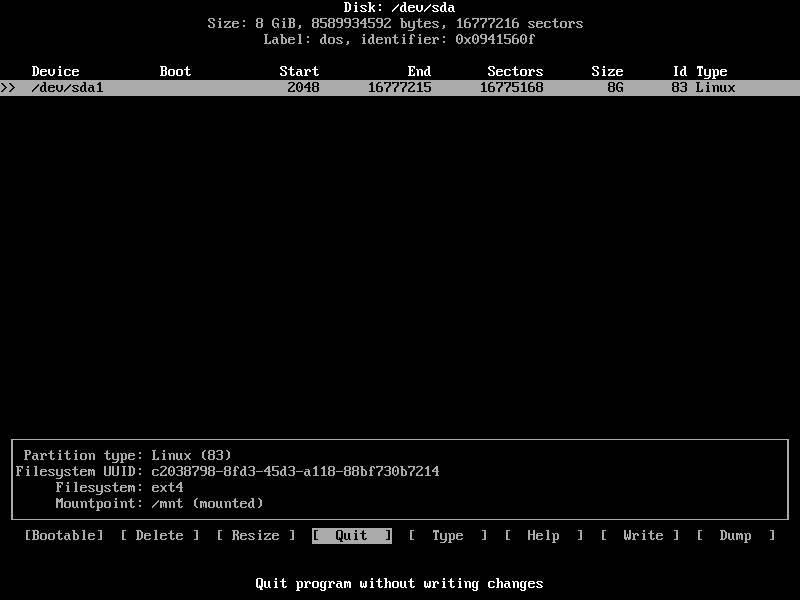
Ya tendremos una partición en formato Linux del tamaño del disco duro completo. Será la que usemos para montar la raíz / de la distro. Antes de continuar, nos aseguraremos de que está en el sistema de archivos EXT4, podemos hacerlo con el siguiente comando:
mkfs.ext4 /dev/sda1
Si no está correctamente formateada no podremos montarla (y es uno de los errores más comunes).
Llegados a este punto, ya solo nos queda montar la partición que acabamos de crear. Para ello simplemente ejecutaremos el siguiente comando:
mount /dev/sda1 /mnt
Si tenemos otras particiones, como /home, /boot, SWAP, etc, debemos montarlas según sus puntos de montaje con el comando «mount».
Ya tenemos nuestro equipo preparado para instalar Arch Linux. Empezamos con la instalación.
Instalar Arch Linux
Antes de proceder con la instalación como tal, vamos a ejecutar el comando «pacman -Sy». Gracias a él lo que haremos será descargar las nuevas versiones de todos los paquetes de nuestro sistema. De esta forma, cuando se copien a nuestro disco duro, lo tendremos ya todo listo y al día, evitando tener que bajar e instalar actualizaciones después.
Ya tenemos nuestro sistema preparado. Ahora, el siguiente paso será ejecutar este comando, que es el que se encargará de llevar a cabo toda la instalación del sistema.
pacstrap -K /mnt base linux linux-firmware
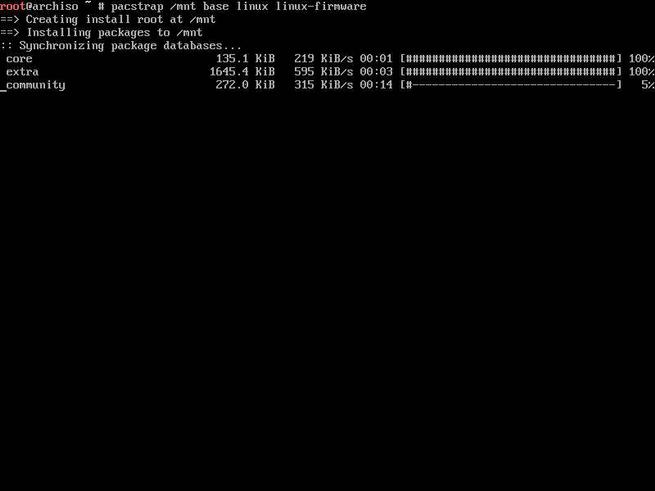
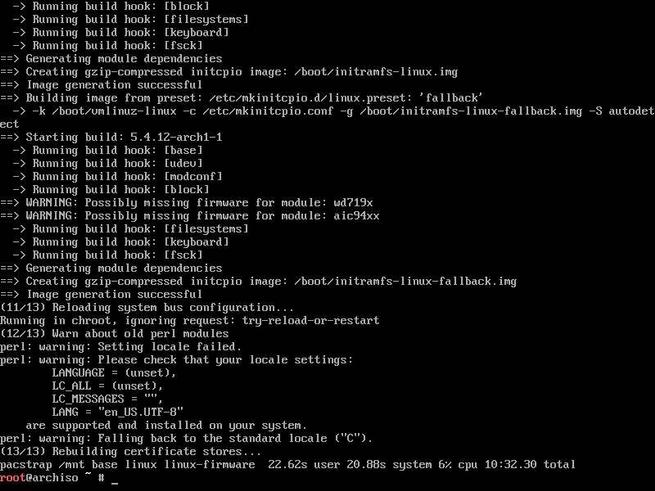
También os recomendamos ejecutar el comando «pacstrap /mnt nano» para instalar el editor de texto, ya que no viene incluido en los repositorios base y lo necesitaremos más adelante. Y si queremos más programas base, podemos añadir también «base-devel» a la lista de comandos de pacstrap anterior.
Una vez se complete la instalación, el siguiente paso será generar un fichero fstab. Para ello, ejecutaremos el siguiente comando en la terminal que llevamos usando desde que comenzamos el proceso:
genfstab -U /mnt >> /mnt/etc/fstab
Y comprobaremos que es correcto mediante «cat /mnt/etc/fstab», teniendo que estar cada unidad montada y configurada como le hemos indicado.
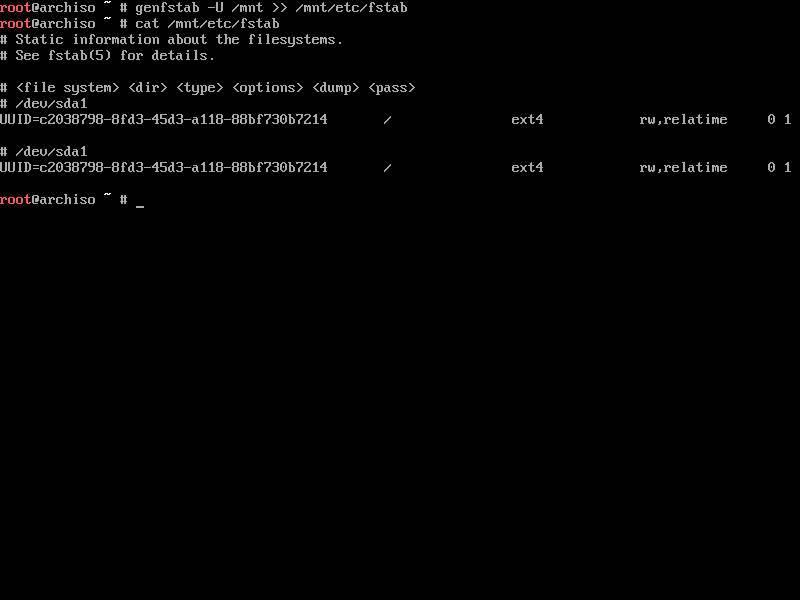
Llegados a este punto, ya tenemos Arch Linux copiado a la partición de nuestro disco duro, pero aún no es funcional ni podremos arrancarlo desde nuestro PC. Comienza la recta final.
Configuración inicial
Lo primero que haremos será cambiar el chroot de nuestra distro para que los siguientes comandos se realicen dentro del Arch Linux que acabamos de instalar y no en la Live que tenemos cargada. Para ello ejecutamos el siguiente comando:
arch-chroot /mnt
Una vez en el nuevo terminal, el siguiente paso será configurar la zona horaria para nuestra distro. Para ello ejecutamos el siguiente comando (asumiendo que estamos en España):
ln -sf /usr/share/zoneinfo/Europe/Madrid /etc/localtime
Y generaremos el fichero /etc/adjtime mediante el siguiente comando:
hwclock --systohc[7code]
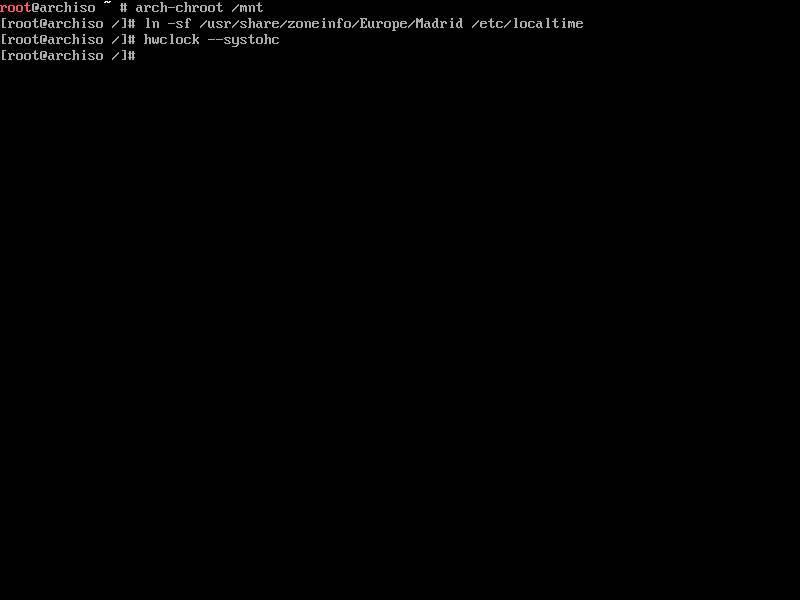
También vamos a darle a nuestra distro un nombre de equipo. Para ello editamos el siguiente fichero y le ponemos, sin espacios, el nombre que queramos darle:
[code]nano /etc/hostname
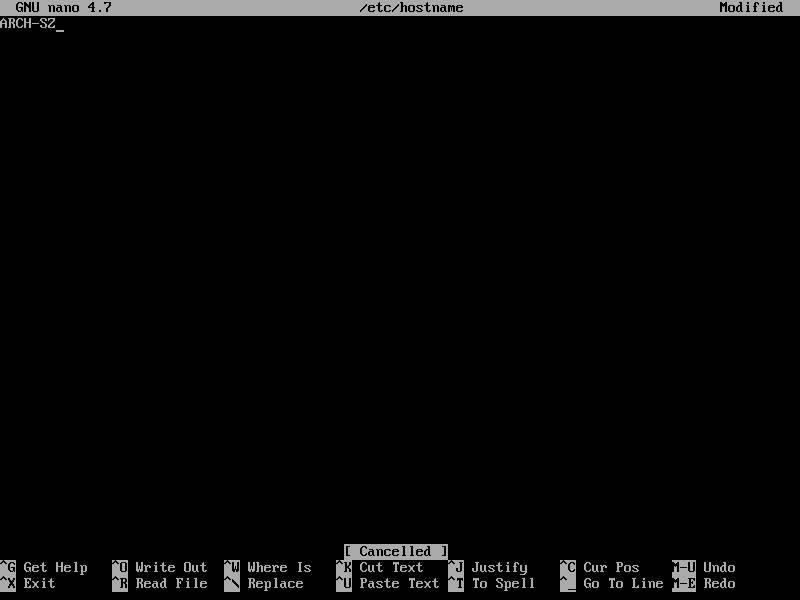
Configurar el idioma
Ahora vamos a configurar el idioma de nuestra distro. Para ello, lo primero que haremos será generar los distintos paquetes de idioma con el comando:
locale-gen
Y configuraremos nuestro idioma en la distro editando el siguiente fichero y añadiendo en él "LANG=es_ES.UTF-8":
nano /etc/locale.conf
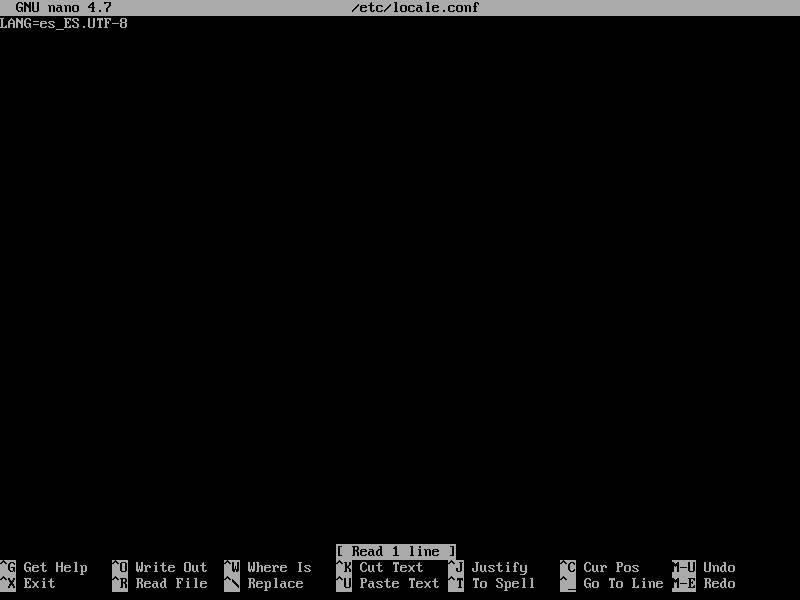
A continuación, modificaremos el archivo /etc/locale.gen con el comando:
nano /etc/locale.gen
Esto nos permite completar la configuración del idioma de nuestra distro. Lo que debemos hacer en este fichero es buscar la línea que queramos aplicar (la misma que hemos añadido al fichero locale.conf) y quitar el # que aparece a su izquierda:
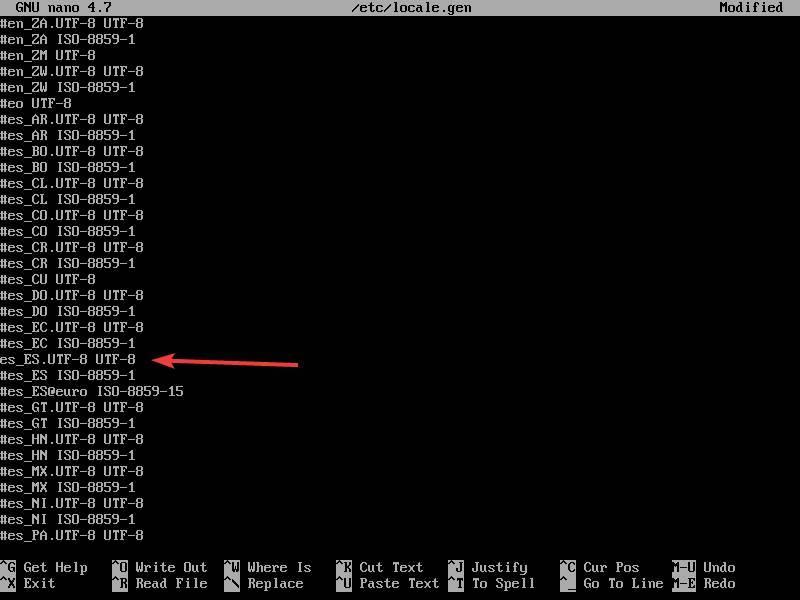
Listo. Volvemos a ejecutar el "locale-gen" en la consola y ya se generará todo lo necesario para tener nuestra distro completamente en español y con caracteres UTF-8.
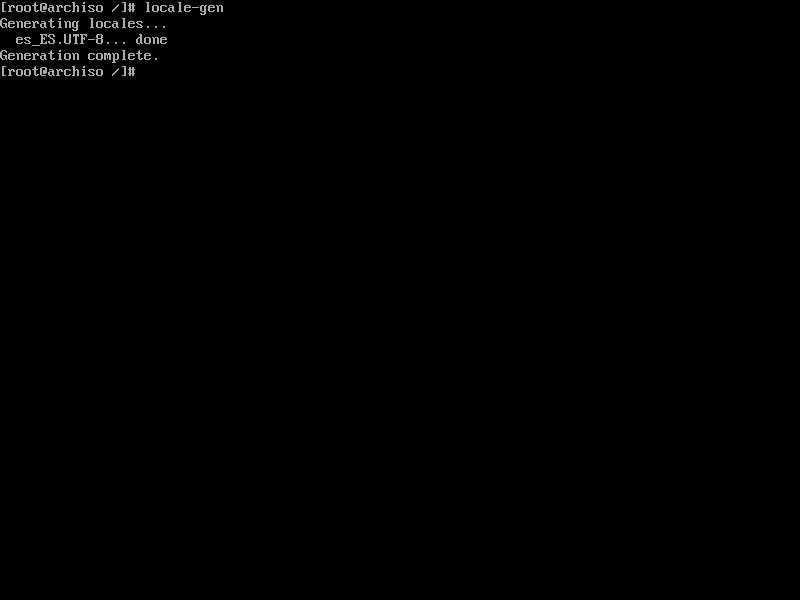
Antes de terminar con todo lo relacionado con el sistema, lo único que nos queda por hacer es establecer la distribución de teclado español a la distro. Para ello editamos el fichero "/etc/vconsole.conf" para añadirle "KEYMAP=es":
nano /etc/vconsole.conf
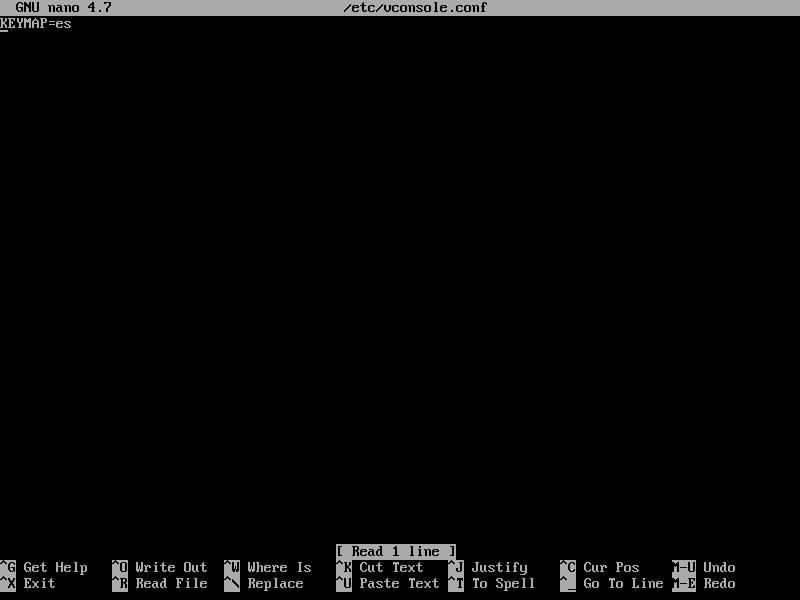
Salimos de chroot con "exit" para poder seguir con los siguientes pasos.
Configurar el gestor de arranque GRUB
A continuación, vamos a instalar un gestor de arranque a nuestra distro Arch Linux para poder arrancarla. Para ello, lo que debemos hacer es descargar el gestor GRUB manualmente con el siguiente comando:
pacstrap /mnt grub-bios
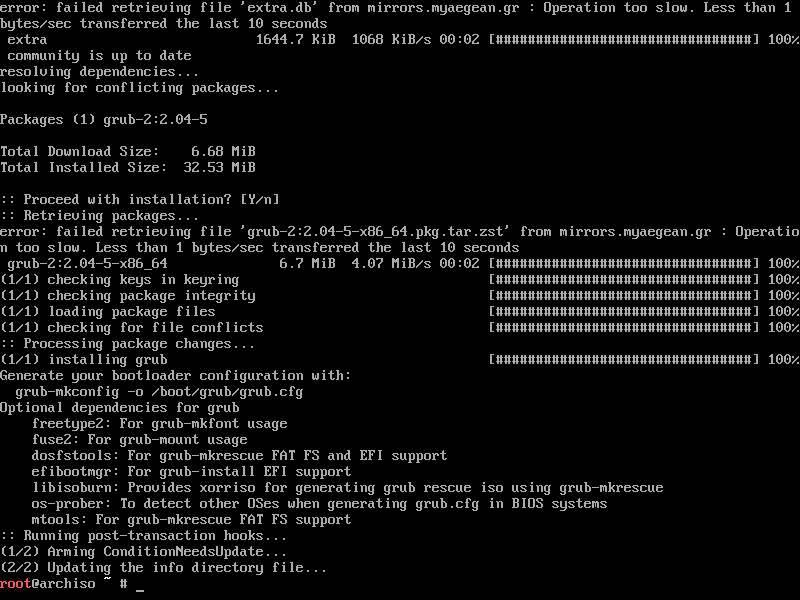
Y volvemos a entrar en chroot con el comando "arch-chroot /mnt" para proceder con su configuración. Una vez dentro de chroot ejecutaremos el siguiente comando:
grub-install /dev/sda
Y en unos segundos tendremos ya GRUB instalado.
Ahora tendremos que generar el archivo de configuración para que nuestro Arch Linux aparezca en el arranque. Para ello, ejecutaremos el siguiente comando:
grub-mkconfig –o /boot/grub/grub.cfg
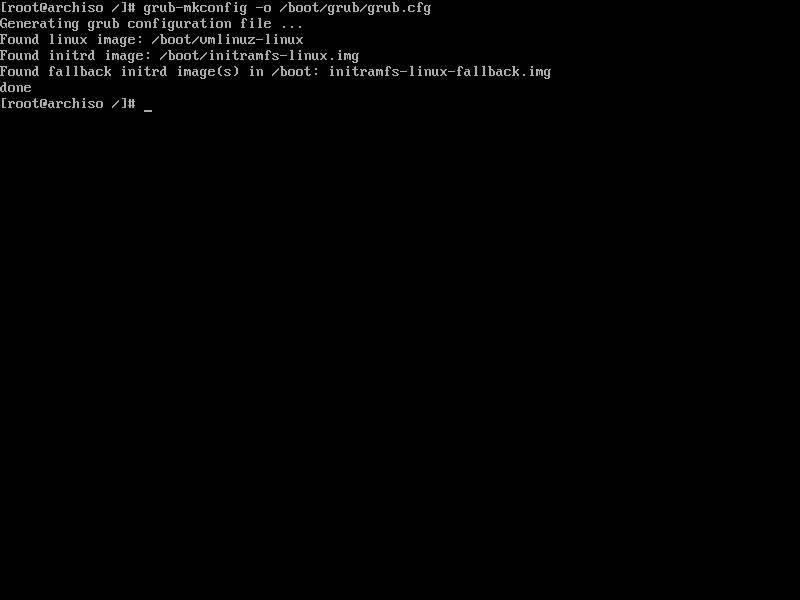
Finalizando la instalación
Ya tenemos nuestra distro casi lista. Lo único que nos faltaría sería configurar una contraseña de superusuario con el siguiente comando:
passwd
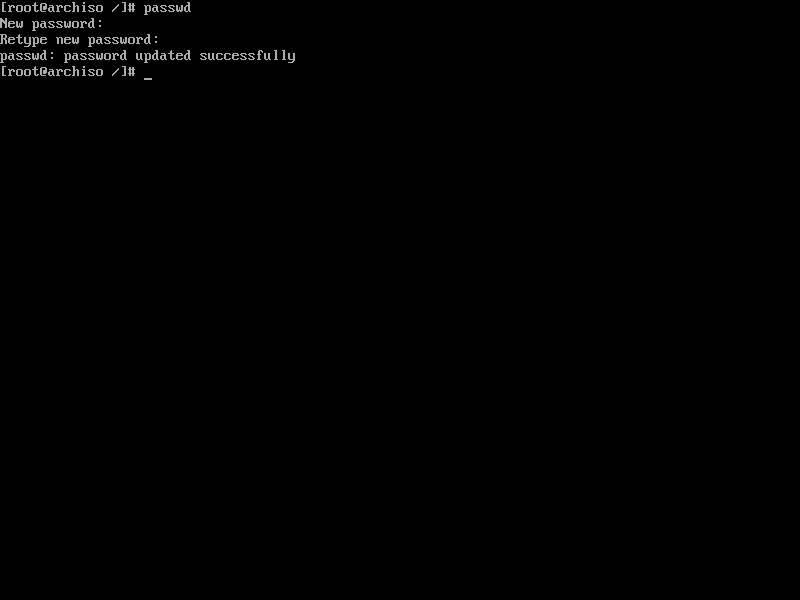
Y listo.
Ya solo nos queda salir de chroot con "exit", desmontar la unidad montada con "umount /mnt" y reiniciar el ordenador tecleando "reboot" en la terminal. Sacamos el CD o en USB de Arch del ordenador y, cuando vuelva a arrancar, veremos cómo nos aparece la pantalla de GRUB.
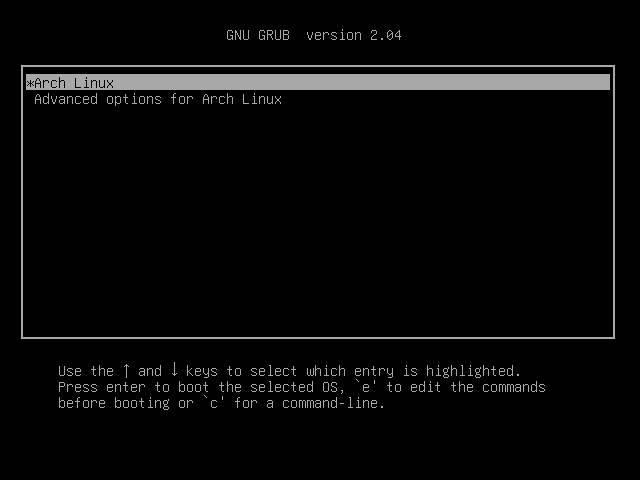
Seleccionamos Arch Linux y veremos cómo nos arranca este sistema. Iniciamos sesión con el usuario "root", la contraseña que hayamos especificado con el comando passwd, y ya tendremos nuestro PC con Arch Linux listo para funcionar.
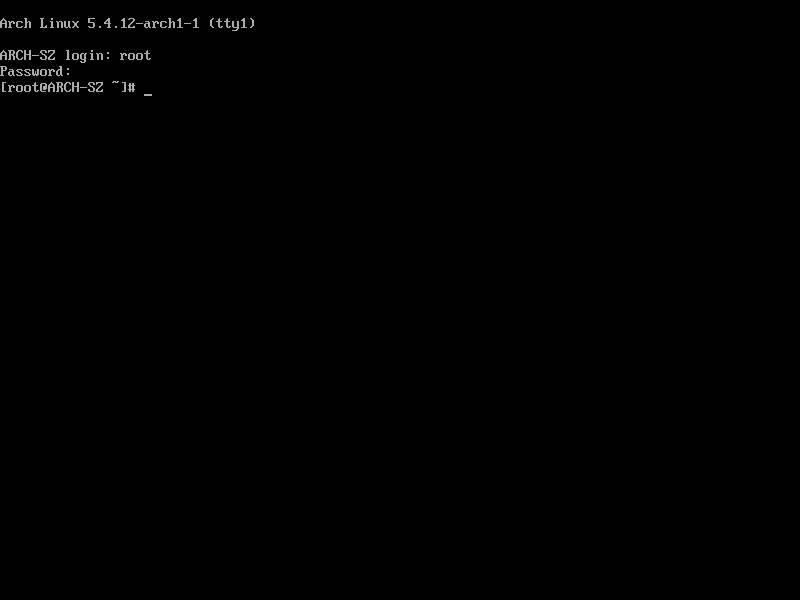
Antes de continuar con las últimas recomendaciones para dejar nuestro Arch Linux totalmente listo, debemos habilitar la red, ya que por defecto no estará habilitada. Para ello no tenemos más que ejecutar el siguiente comando:
systemctl enable dhcpcd@eth0.service
Y una vez habilitada la red, ya solo nos quedará crear un nuevo usuario. Ejecutaremos el siguiente usuario y seguiremos el asistente que nos aparecerá:
adduser
Nos preguntará los grupos a los que queremos pertenecer. Introduciremos los siguientes ya que son los más recomendables para un uso normal:
- audio – Privilegios para configurar el audio.
- lp – Privilegios para configurar impresoras.
- optical – Configurar y manejo de unidades ópticas, CD, DVD, etc.
- storage – Manejo de almacenamiento, Pendrives, Discos USB, etc.
- video – Manejo de hardware de vídeo.
- wheel – Imprescindible para usar el comando sudo.
- games – Permisos para instalar juegos.
- power – Apagar, encender o suspender la máquina.
- scanner – Instalación y manejo de escáneres.
Reiniciamos el ordenador y ya podemos empezar a disfrutar de nuestra distro Arch Linux. Iniciamos sesión con el usuario que le hayamos indicado, su contraseña y listo.
El resto de las configuraciones (como instalar un entorno gráfico, etc) ya dependen de nuestras necesidades.
Instalar Arch fácil
Arch Linux hace honor a lo que es: un Linux de lo más puro. Y podemos notarlo desde su instalación. Pero eso no quiere decir que, si esta nos resulta complicada, no vayamos a poder disfrutar de él. Además del método original, hay otras formas que nos permiten instalar y disfrutar de esta gran distro sin complicaciones. Vamos a verlas.
Archinstall, instalar con dos comandos
Como acabamos de ver, instalar este Linux no es precisamente una tarea sencilla. Hasta los usuarios más avanzados pueden encontrarse con problemas a la hora de configurar y poner en marcha este sistema.
Los responsables de Arch Linux pensaron en ello, y así, desde 2021, ofrecen junto al sistema un instalador. Este instalador no es nuevo, sino que existió hace mucho tiempo, pero fue retirado. Ahora ha sido actualizado y mejorado y nos permite instalar Arch Linux de forma totalmente interactiva con tan solo ejecutar dos comandos.
Si ya tenemos la última versión de la ISO, podemos ignorar este primer comando. Si nuestra ISO es vieja, podemos bajar el script ejecutando:
sudo pacman -S archinstall
Una vez complete la descarga del script, tan solo nos queda lanzarlo con:
archinstall
Al hacerlo, comenzará el asistente de configuración de este sistema. En lugar de tener que configurarlo todo con comandos, como acabamos de ver, podemos hacerlo de forma muy sencilla siguiendo los pasos que nos va indicando el asistente:
- Configurar el idioma del teclado (es para España).
- Establecer la región (44 para España).
- Elegir el medio donde lo vamos a instalar.
- Seleccionar el sistema de ficheros.
- Opcional: elegir contraseña de cifrado.
- Nombre del host.
- Habilitar root y crear usuarios normales.
- Seleccionar el escritorio que queremos usar.
- Seleccionar los drivers para la GPU.
- Instalar paquetes adicionales.
- Seleccionar la interfaz de red.
- Elegir zona horaria.

Al acabar veremos un resumen con toda la configuración que le hemos introducido al programa. Si está correcto, simplemente nos quedará pulsar la tecla Enter para que comience la instalación. Y podemos olvidarnos de todo. Cuando ArchInstall acabe de ejecutarse, ya tendremos Arch Linux instalado en el PC. Solo nos queda reiniciar el equipo y arrancar en él para empezar a usarlo.
Usa Aturux-OS
La instalación de Arch Linux en un ordenador no es precisamente algo sencillo, como hemos podido ver. Por suerte, existen scripts que nos ayudan a instalar y configurar Arch en nuestro ordenador guiándonos a través de una sencilla interfaz gráfica. Imprescindible para aquellos usuarios que ni pueden ni quieren complicarse.
Para usar este script, lo primero que necesitamos es tener la última imagen ISO de Arch Linux, además de una conexión a Internet. Si usamos Wi-Fi, podemos usar el comando "wifi-menu" para conectarnos a la red. Pero es imprescindible tener una conexión a Internet para usar este script.
Lo primero que haremos será instalar GIT en la distro, que ahora mismo estará cargada en memoria. Y esto lo haremos con el siguiente comando:
pacman -Sy git
En caso de no tener espacio suficiente (y ver un error al intentar instalarlo), podemos ampliar el espacio de la unidad Live mediante el comando:
mount -o remount,size=1G /run/archiso/cowspace
Una vez instalado GIT, descargaremos el script de Aturux-OS mediante el siguiente comando:
git clone git://github.com/gorkawien/Aturux-O
Y, por último, lo ejecutaremos:
cd Aturux-OS/ && chmod +x setup && ./setup
Ahora solo nos queda seguir el asistente para hacer funcionar Arch Linux en nuestro ordenador. El asistente se encargará de ayudarnos a configurar las particiones, la red y el boot, así como elegir el escritorio que queremos usar, el administrador de ventanas y los drivers para la tarjeta gráfica de nuestro PC.
Calam-Arch, un Arch en estado puro
Similar al anterior, Calam-Arch es una distro diseñada para que los usuarios puedan probar un Arch puro sin complicaciones y sin tener que enfrentarse a todo tipo de problemas (que no son pocos) a la hora de poner en marcha la distro. Para ello, cuenta con un sistema Live, con su entorno gráfico, que podemos cargar en la RAM para poder probarlo sin instalar. Y, si nos animamos a instalarla, podremos hacerlo en sistemas BIOS tradicionales o en equipos con UEFI. También destaca por tener soporte para LUKS (el cifrado de Linux), y la posibilidad de elegir entre 9 entornos de escritorio diferentes: Xfce, Gnome, Plasma,Cinnamon, Budgie, Openbox, I3, Mate y Deepin.
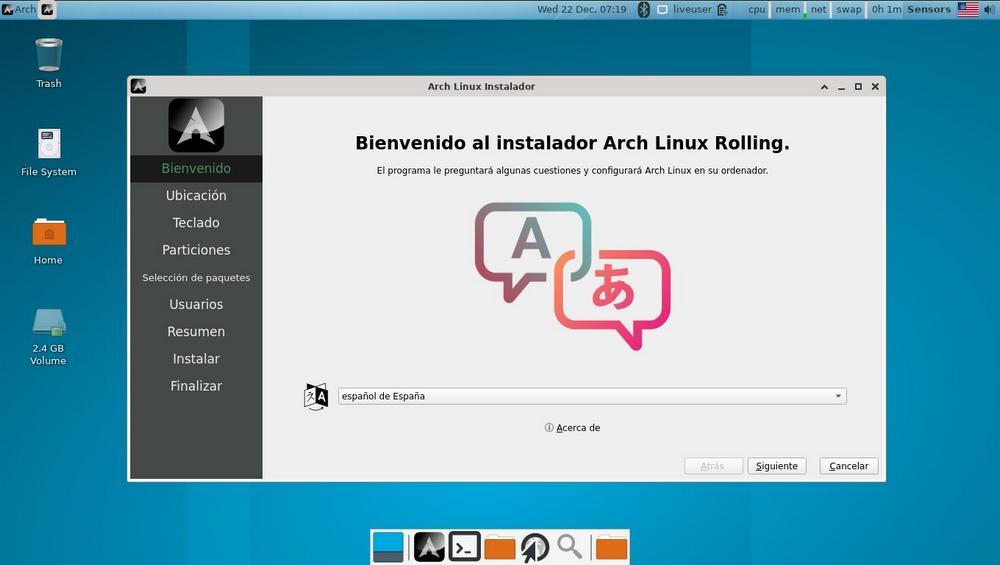
Esta distro, igual que el Arch original, es de tipo "Rolling", por lo que estará siempre actualizada y a la última sin necesidad de tener que instalar nuevas versiones ni reinstalarla.
Manjaro, el Arch Linux para los que no quieren complicaciones
Como hemos visto, instalar Arch Linux no es tarea fácil. Y tampoco lo es configurarlo y mantenerlo. Es un sistema claramente enfocado a usuarios avanzados. Sin embargo, si queremos poder disfrutar de las grandes ventajas de Arch, pero no tenemos conocimientos suficientes para ponerlo en marcha, siempre queda una solución: Manjaro.
Manjaro es una distro Linux, basada en Arch, pero configurada para que sea mucho más sencilla de usar que la distro base. A grandes rasgos sería como el "Ubuntu" de "Debian". Esta distro sacrifica algo de control al usuario para traernos un instalador muy sencillo y totalmente guiado. Además, el sistema viene con su propio software preinstalado para que podamos ponernos a trabajar con él en la mayor brevedad posible.
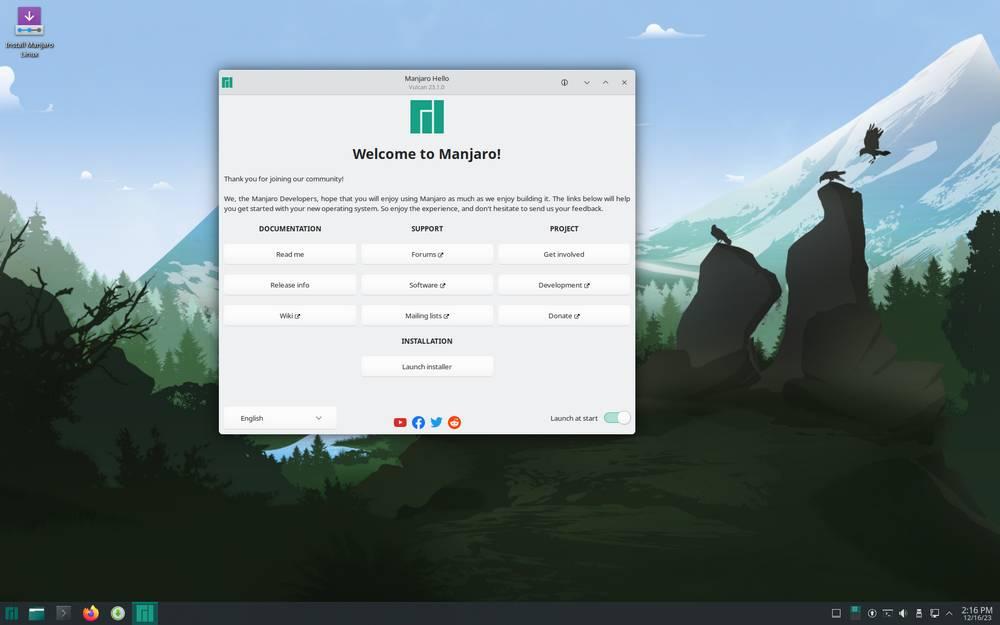
Por supuesto, Manjaro es totalmente gratis para todos los usuarios. Y podemos bajarla de este enlace.
Qué hacer después de instalar este Linux
Si no hemos acabado muy cansados después del largo, y complicado, proceso de configuración de este sistema, vamos a ver algunas tareas que podemos realizar, cuando ya tengamos el control, para poner a punto nuestro sistema.
- Actualizar el sistema: Podemos bajar las últimas versiones de todos los paquetes ejecutando el comando "sudo pacman -Syyu". Es necesario realizar este proceso porque la imagen ISO de Arch Linux no se actualiza de forma automática para dar cabida a las actualizaciones de las aplicaciones, por lo, para evitar problemas de funcionamiento y rendimiento, actualizar la distro es lo primeo que debemos hacer.
- Instalar un servidor de pantalla: si vamos a usar un escritorio o entorno gráfico tendremos que instalar el Display Server. Y esto podemos hacerlo con el comando "sudo pacman -S xorg".
- Instalar el entorno de escritorio: podemos instalar el entorno de escritorio que queramos usar, aunque los más comunes son Xfce4 (xfce4 xfce4-goodies), KDE Plasma (plasma), Gnome (gnome gnome-extra), Cinnamon (cinnamon nemo-fileroller) y MATE (mate mate-extra). Para ello, simplemente usamos el comando "sudo pacman -S", seguido del nombre del paquete que queramos.
- Instalar PARU. Los repositorios Arch User Repository (AUR) son de los más grandes en cuanto a cantidad de paquetes. Pero, al contrario de lo que ocurre con APT, no podemos realizar búsquedas ni filtrar con pacman. Por eso, debemos instalar un AUR Helper que nos ayude a buscar y encontrar paquetes fácilmente en estos vastos repositorios. Y uno de los más conocidos es PARU.
- Cambiar el Kernel, instalar microcódigo y otras tareas ya muy enfocadas a los usuarios más profesionales.
Con todo esto, ya tendremos nuestro Arch listo para dar el 100%.
Por qué elegir Arch y no otro Linux
Una de las principales características de Arch Linux es que, a diferencia de otras distros, que vienen con un escritorio y un montón de programas de serie, esta trae solo el sistema base. Así, es el usuario quien tiene que elegir qué quiere instalar y cómo quiere configurarlo. De esta manera, estaremos consiguiendo un sistema personalizado al 100%, sin ningún paquete ni programa innecesario, y obtendremos así el mejor rendimiento posible.
Otra de las mejores características de esta distro es que es Rolling Release. Esto quiere decir que, en lugar de sacar nuevas versiones y obligarnos (casi siempre) a formatear y reinstalar el sistema cada vez que queramos ponernos al día (algo muy común en Ubuntu), nuestro Arch estará siempre en la última versión. Cada vez que instalemos las actualizaciones que nos aparecerán disponibles, tendremos la distro al día.
Pacman, además de ser un videojuego, es el gestor de paquetes de Arch. Este destaca frente a los paquetes usados en las distros más conocidas por ser mucho más rápido y fiable, algo que todos los usuarios de Linux buscan de una forma u otra.
Por supuesto, aunque se trata de un sistema complicado (no lo vamos a negar), tampoco podemos olvidarnos de la documentación. Arch cuenta con una de las mejores documentaciones que podemos encontrar dentro del ecosistema de Linux. Y, si algo no funciona o nos da problemas, la comunidad de Arch es muy amable, incluso con los que dan los primeros pasos dentro de su sistema (al contrario de la comunidad de otras distros, como Ubuntu).